|
SATELLITE TRANSPONDERS
УСТАНОВКА
Руководство по установке и настройке спутниковых антенн
теория
что это такое? зачем это нужно?
установка и настройка спутниковой антенны
настройка программ спутникового тв и интернета
|
ИНТЕРНЕТ НА ПРИМЕРЕ "PLANETSKY"
Интернет на примере "PlanetSky"Настройка спутникового интернета. Провайдер "PlanetSky", спутник 40°E Express AM1.
Скачиваем файлы ускорителя "Tc-recv" по этой ссылке скачать, распаковываем в любое место, находим файл "recv.ini", меняем его содержимое на:
max_send_data_rate=7000- это значение для скорости исходящего канала, т.е. если вы пользуетесь GPRS подключением. Иногда возникает необходимость поставить 5000, т.е. это скорость исходящего минус 10%. Пользователям, использующим GPRS в качестве исходящего канала связи, рекомендуем подключаться через ускоритель без VPN. Активируем ускоритель по ссылке Автоматическая активация, вводим имя пользователя и пароль провайдера "PlanetSky". Запускаем ускоритель. В трее должен появиться синий квадратик с надписью "tc". Можно добавить ускоритель в "автозапуск". Дальше настраиваем DVB-карту. Настройки для SkyStar3 Настройки для SkyStar2 Настройка SkyStar3.
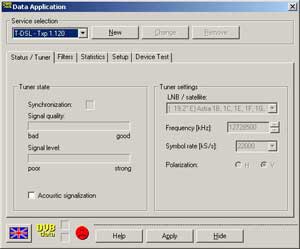 Нажимаем кнопку "New" -> в верхней строке пишем название провайдера "PlanetSky"-> жмем "OK"  Выбираем окно "Filters" и прописываем в нем ваш PID номер, как показано на рисунке, добавляем его в список, жмем "Apply". На этом настройка DVB-data закончена.  Осталось прописать IP адрес в сетевой интерфейс, для этого идем "Мой компьютер"->"Сетевое окружение"->"Отобразить сетевые подключения". Находим там устройство "TechnoTrend DVBsat PCI budget Adapter", щелкаем правой клавишей мышки, выбираем "Свойства", выбираем "Протокол интернета (TCP/IP)" и прописываем в нем строки "IP-адрес" и "Маска подсети". "IP адрес" такой же, как в ускорителе, "маска подсети" выберется сама. Настройка SkyStar2.
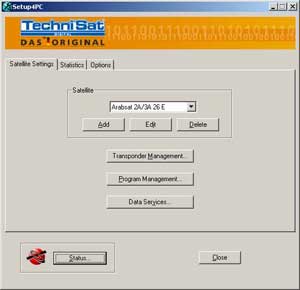 Нажимаем кнопку "Add" и, в выпадающем окне, вводим данные и нажимаем "OK", как показано на следующем рисунке:  В первоначальном окне нажимаем кнопку "Transponder Management"-> жмем "Add"-> вводим данные, как показано на следующем рисунке-> жмем кнопку "Tune". Должен появиться сигнал. 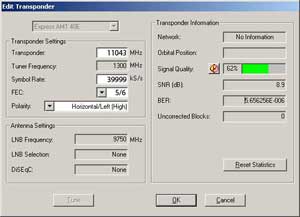 Заходим в "Data Service", нажимаем "Add", вписываем провайдер "PlanetSky", жмем "OK". Убираем галочку в поле "Hexadecimal" и вводим значение PID, которое получили при оформлении подписки. 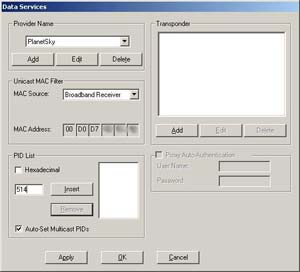 Нажимаем "Insert". Выбираем как показано на рисунке:  Жмем "OK" несколько раз, сохраняя все настройки. Щелкаем в трее правой кнопкой по значку спутника, выбираем наше соединение "PlanetSky", значок должен поменять красный цвет на зеленый. Осталось прописать IP адрес в сетевой интерфейс, для этого идем "Мой компьютер"->"Сетевое окружение"->"Отобразить сетевые подключения". Находим там наше DVB устройство, щелкаем правой клавишей мышки, выбираем "Свойства", выбираем "Протокол интернета (TCP/IP)" и прописываем в нем строки "IP-адрес" и "Маска подсети". "IP адрес" такой же, как в ускорителе, "маска подсети" выберется сама Настройка Internet Explorer.
Запустите Internet Explorer и выберите "Сервис"->"Свойства обозревателя"->"Подключения"->выберите ваше наземное подключение, в данном примере использован GPRS "BeeLine". Нанжмите "Настройка..."  Укажите прокси сервер, как показано на рисунке ниже. Роль прокси сервера будет обеспечивать вам ускоритель. Введите адрес 127.0.0.1 порт 9202. Для протокола http:// порт ускорителя 9202; для Socks5 порт 9203.  Сохраните все настройки, попробуйте загрузить какой-нибудь интернет сайт. При правильной работе спутникового интернета исходящий трафик должен быть на GPRS, а входящий на DVB устройстве. Это можно посмотреть, проверив "Состояние" этих устройств, зайдите "Мой компьютер"->"Сетевое окружение"->"Отобразить сетевые подключения". Щелкните правой клавишей мышки по DVB устройству, выберите "Состояние", должен отображаться принятый трафик. |
SatFinder PRO
Профессиональный инструмент для настройки вашей антенны
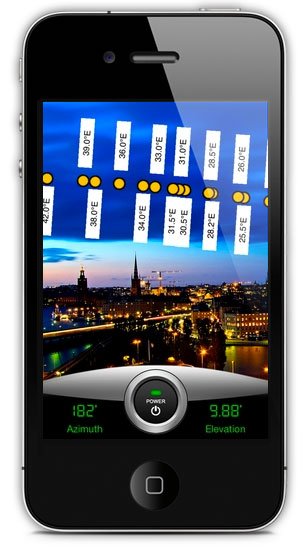 СПУТНИКОВЫЙ ИНТЕРНЕТ
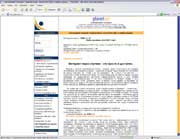 www.planetsat.ru |
Комментарии